Mac・Macbookで「モンハンワイルズ」を遊びたいけど、実際にプレイ可能かどうか気になる方も多いでしょう。
この記事を読めば、Mac・Macbookで「モンハンワイルズ」を遊べるのか、遊べる場合はどれくらい快適なのかがわかります。
「モンハンワイルズ」の発売に備えて、対応端末を確認しておきたい方はぜひチェックしておいてください!
| モデル名 | スペック | 価格 |
|---|---|---|
| NEXTGEAR JG-A7G60  | CPU:Ryzen 7 5700X GPU:RTX5060 メモリ:16GB 容量:1TB SSD | 149,800円 |
| \最新グラボ搭載/ GALLERIA RM7C-R56T  | CPU: Core i7-14700F GPU:RTX 5060 Ti メモリ:16GB 容量:500GB SSD | 224,980円 |
| \最新グラボ搭載/ NEXTGEAR JG-A7G7T  | CPU:Ryzen 7 7800X3D GPU:RTX 5070 Ti メモリ:16GB 容量:1TB SSD | 309,800円 |
| \最新グラボ搭載/ GALLERIA ZA7R-R58  | CPU:Ryzen 7 9800X3D GPU:RTX 5080 メモリ:32GB 容量:1TB SSD | 394,980円 |
| G TUNE P6-I9G60BK-A  | CPU:Core i9-12900HX GPU:RTX 4060 メモリ:32GB 容量:1TB SSD | 189,800円 |
国内生産&充実のサポート!

翌日出荷モデルが多数!

当サイトでは、「モンハンワイルズ」用ノートパソコンのおすすめについても紹介していますので、あわせて参考にしてください。
当サイトでは、過去のモンハンタイトルを幅広くプレイし、実際にゲーミングPCを利用する編集部メンバーが記事を作成しております。




【結論】モンハンワイルズはMac・Macbookに対応していない
| 解像度 | 1080p(FHD) |
|---|---|
| フレームレート | 30fps |
| CPU | Intel Core i5-10400 Intel Core i3-12100 AMD Ryzen 5 3600 |
| GPU | GTX 1660(VRAM 6GB) RX 5500 XT(VRAM 8GB) |
| メモリ | 16 GB |
| VRAM | 6GB以上必須 |
| ストレージ | 75GB SSD |
| OS | Windows 10(64 bit) Windows11(64 bit) |
結論から述べると、モンハンワイルズはWindowsのみに対応しており、MacやMacbookには対応していません。
上記表に推奨スペックをまとめましたが、「モンハンワイルズ」を遊ぶためには、Windows10を搭載したWindowsPCが必要です。
CPU・GPUについても、一般向けPCでは対応できないほどの性能を求められているので、「モンハンワイルズ」を快適に遊びたいなら高性能なゲーミングPCを用意しましょう。
今後もMacに対応する予定はない

「モンハンワイルズ」が今後Mac・Macbookに対応する予定はなく、可能性も限りなく低いといえます。
理由として、「モンハンワールド」や「モンハンライズ」といったPCでも展開された過去作が、Mac・Macbookに対応した前例がないためです。

そもそもMac・Macbookには、グラフィック処理に特化したグラボというパーツが搭載されていないため、「モンハンワイルズ」クラスのタイトルをまともに遊べません。
推奨スペック以上で快適に遊べる!
Mac・Macbookでモンハンワイルズが遊べない理由は?
- PCゲームを遊ぶために必要なグラボを搭載していない
- 過去作もすべて非対応
「モンハンワイルズ」はWindows以外でのプレイを想定して開発されていないため、Mac・Macbookでは遊べません。
そもそもMac・Macbookでは、PCゲームのグラフィック処理を担当するグラボというパーツを搭載していないため、「モンハンワイルズ」を遊ぶのは困難です。
一方、WindowsOSを搭載しつつ、「モンハンワイルズ」の推奨スペックを満たすゲーミングPCであれば、画質・フレームレートともに快適な状態を維持できます。
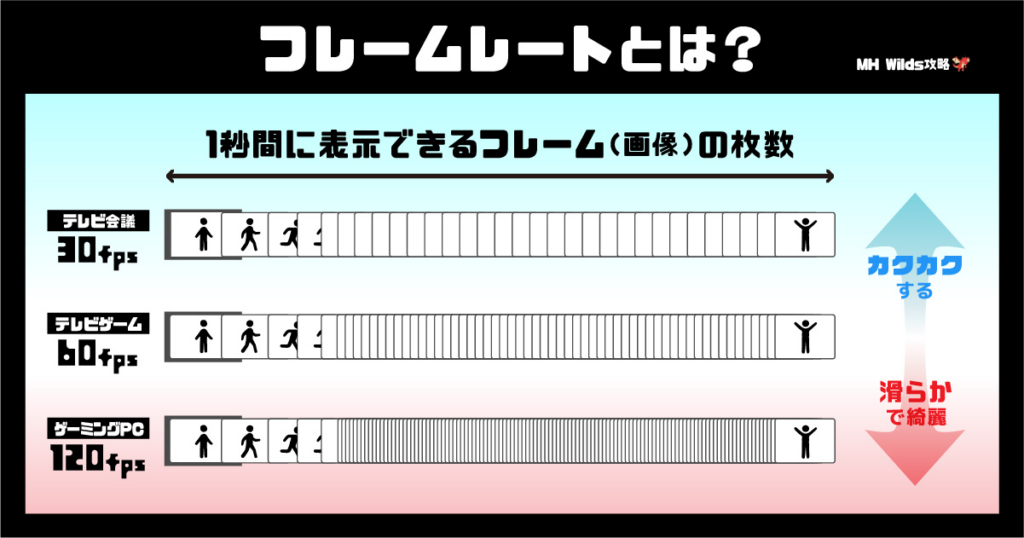
家庭用機よりもはるかに快適な環境で狩猟体験ができるので、「モンハンワイルズ」を遊ぶなら高性能なゲーミングPCを用意しましょう。
推奨スペック以上で快適に遊べる!
当サイトではPC初心者に向けて、モンハンワイルズに向けてPCを買う場合に役立つ知識をまとめていますので、パーツなどの解説が知りたい方はチェックしてみてください。
モンハンワイルズをMac・Macbookでどうしても遊びたい場合の対処法は?
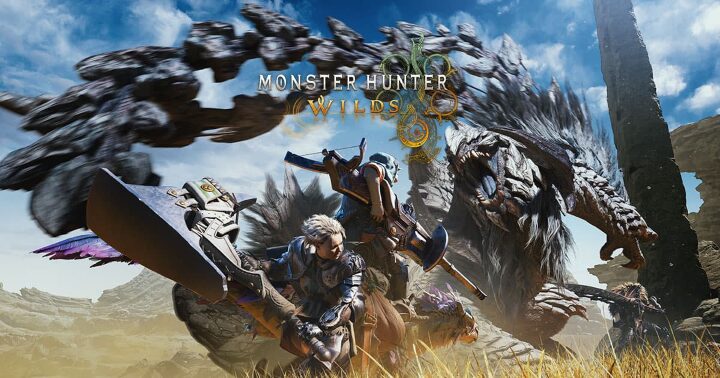
- モンハンワイルズがMac・Macbookに対応されるのを待つ
- GeForce NOWにモンハンワイルズが対応されるのを待つ
- Parallels Desktopを使用してMacからWindowsを動かして遊ぶ
- Boot Campを使用してMac上でWindowsを起動して遊ぶ
「モンハンワイルズ」をMac・Macbookでどうしても遊びたい場合の対処法を上記にまとめました。
基本的には「モンハンワイルズ」自体がMac・Macbookに対応されるのを待つか、Windowsの仮装環境を立ち上げて無理やり動かすかの2種類から選ぶ必要があります。
以下でそれぞれの対処法について詳しく解説するので、ぜひ参考にしてみてください。
対処法①モンハンワイルズがMac・Macbookに対応されるのを待つ
1つ目の対処法は、「モンハンワイルズ」自体がMac・Macbookに対応されるのを待つというものです。
ただし、過去作の「モンハンワールド」などが対応しなかったことから、「モンハンワイルズ」もMac・Macbookに対応する可能性は限りなく低いと考えられます。
したがって、筆者としてはこの方法は全くおすすめできません。
対処法②GeForce NOWにモンハンワイルズが対応されるのを待つ
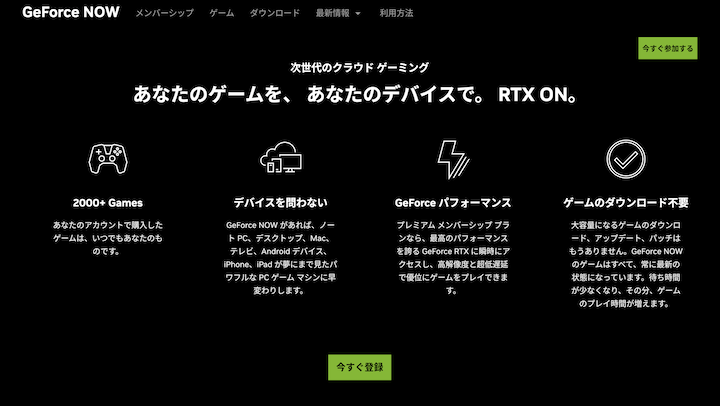
GeForce NOWとは?
GeForce NOWとは、NVIDIAが提供するクラウドゲーミングサービスです。
NVIDIAのサーバーを使ってPCゲームをプレイするので、低スペックPCでも高負荷のゲームを快適に遊べます。
GeForce NOWを使用して、クラウド上で「モンハンワイルズ」を起動できれば、Mac・Macbookでもプレイできる可能性があります。
過去作の「モンハンワールド」や「モンハンライズ」も対応していたため、今後GeForce NOWが「モンハンワイルズ」に対応する可能性は高いです。
以下に、GeForce NOWの使用手順をまとめました。
GeForce NOWを使用して遊ぶ手順
ただ、クラウドを通じて遠隔でプレイする関係上、通常のプレイよりも遅延が発生しやすいので注意してください。
対処法③Parallels Desktopを使用してMacからWindowsを動かして遊ぶ
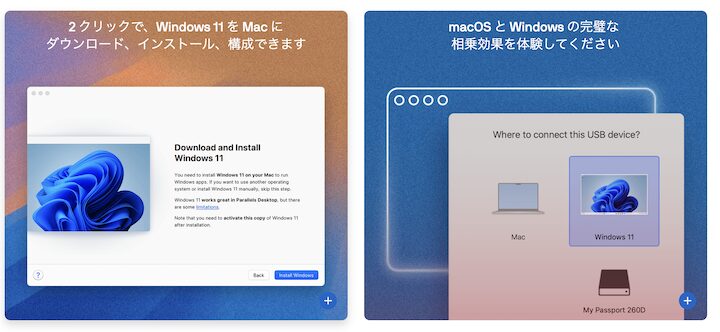
Parallels Desktopとは?
Parallels Desktopとは、仮想マシンを作成して、Mac上でMacOS以外のOSを動作させられるツールです。
「モンハンワイルズ」のようにWindowsにのみ対応しているゲームを遊べるようになります。
Parallels Desktopを使用すれば、MacからWindowsを動かして、「モンハンワイルズ」を起動できます。
ただし、PCゲームのプレイに必要なスペックが備わっていないという根本的な問題は解決していないので、たとえ起動したとしても、カクツキや遅延でまともには遊べません。
以下に、Parallels Desktopの簡単な手順の紹介を紹介します。
Parallels Desktopを使用して遊ぶ手順
Parallels Desktop公式サイトから、Parallels Desktop for Macをダウンロードします。
有料版と無料版を選べますが、まずは14日間使える無料版を選ぶのがおすすめです。
その後は案内に従いながら、Mac上に必要なファイルをインストールしていきましょう。
Parallels DesktopでWindowsをダウンロードします。
案内に従いながら、用途などの必要な情報を入力してください。
Windowsを起動したら、Steamサイトで「モンハンワイルズ」を購入します。
あとは、そのままWindowsPCと同じ要領で「モンハンワイルズ」を遊びましょう。
対処法④Boot Campを使用してMac上でWindowsを起動して遊ぶ
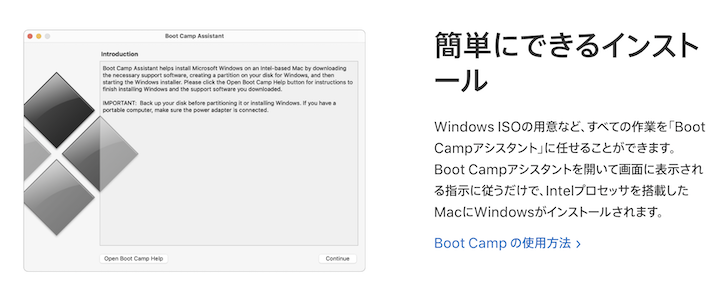
Boot Campとは?
Boot Campとは、Appleが開発したMac上でWindowsを動かすためのソフトウェアです。
Macのハードディスク内に別の領域を確保して、Windowsのインストールを可能にします。
Boot Campを使用すれば、MacでWindowsを動かして、「モンハンワイルズ」を起動できます。
ただし、Parallels Desktop同様にMacのスペックがゲーム向きでないという課題は解決できていないので、遅延やカクツキでまともに遊べたものではありません。
また、Boot Campを使用できるのは、インテル製CPUを搭載したMacのみなので注意しましょう。
以下に、簡単な手順の紹介もお願いします。
Boot Campを使用して遊ぶ手順
Macのアプリ内にあるBootCampアシスタントを起動して、Windowsをインストールします。
インストール完了後は初期設定も済ませましょう。
Windowsの起動後は、Steamサイトで「モンハンワイルズ」を購入します。
あとは、そのまま「モンハンワイルズ」を遊びましょう。
推奨スペック以上で快適に遊べる!
WindowsのゲーミングPCならモンハンワイルズをもっとも快適に遊べる
| メリット | デメリット | おすすめできる人 | |
|---|---|---|---|
| 一般向けPC | ゲーミングPCに比べて安価 ネットサーフィン等の 軽い作業なら十分 | PCゲームは遊べない ※軽いブラウザゲームが限界 ゲーミングPCより性能がかなり低い | PCゲームを遊ばない 安いPCでブラウザを閲覧したい |
| ゲーミングPC | PCゲームを快適に遊べる 動画編集やCADといった 重い作業も行える | 一般向けPCに比べて高い 求めている性能を選ばないと 遊びたいゲームが遊べない | PCゲームをメインで遊びたい 動画編集やCADソフトを利用する |
上記にMacをはじめとした一般向けPCと、Windowsを搭載したゲーミングPCの違いをまとめました。
「モンハンワイルズ」を遊ぶなら、WindowsのゲーミングPCがおすすめです。
一般向けPCとゲーミングPCでは搭載しているパーツやスペックが異なるので、グラフィック処理性能に大きな差があります。
ゲーミングPCならゲームを快適に快適に遊べるのはもちろん、画像・動画編集なども快適に行えて便利です。
「モンハンワイルズ」を最高の環境で遊べるだけでなく、負荷の重い作業も効率的に行えるようになるので、現在Macをお使いの方もこの機会に乗り換えを検討してみてください。
「モンハンワイルズ」をすぐにプレイできるおすすめゲーミングPC一覧
| モデル名 | スペック | 価格 |
|---|---|---|
| NEXTGEAR JG-A7G60  | CPU:Ryzen 7 5700X GPU:RTX5060 メモリ:16GB 容量:1TB SSD | 149,800円 |
| \最新グラボ搭載/ GALLERIA RM7C-R56T  | CPU: Core i7-14700F GPU:RTX 5060 Ti メモリ:16GB 容量:500GB SSD | 224,980円 |
| \最新グラボ搭載/ NEXTGEAR JG-A7G7T  | CPU:Ryzen 7 7800X3D GPU:RTX 5070 Ti メモリ:16GB 容量:1TB SSD | 309,800円 |
| \最新グラボ搭載/ GALLERIA ZA7R-R58  | CPU:Ryzen 7 9800X3D GPU:RTX 5080 メモリ:32GB 容量:1TB SSD | 394,980円 |
| G TUNE P6-I9G60BK-A  | CPU:Core i9-12900HX GPU:RTX 4060 メモリ:32GB 容量:1TB SSD | 189,800円 |
BTOパソコンショップで、国内製造&サポートの質が高くコスパに優れた「マウスコンピューター」「ドスパラ」から、おすすめモデルを5つ紹介します。
マウスコンピューターで他にもモデルをチェックしたい方は、公式サイトから選んでみてください!
国内生産&充実のサポート!

翌日出荷モデルが多数!

当サイトでは、過去のモンハンタイトルを幅広くプレイし、実際にゲーミングPCを利用する編集部メンバーが記事を作成しております。




なるべく安く遊びたいなら「RTX 5060搭載PC」
- フルHD・中画質設定・100fps前後
なるべく安いゲーミングPCで「モンハンワイルズ」を遊ぶなら「RTX 5060搭載PC」を選びましょう。
「モンハンワイルズ」の推奨スペックよりも少し高めの性能を持つPCで、家庭用ゲーム機以上の環境でプレイできます。
フルHDかつ中画質にすればカクつきが発生しないので、PC性能が原因で狩りに失敗する心配がありません。
今販売されているゲーミングPCの中で、「モンハンワイルズ」を遊べるモデルとしては最も安く買えます。
PC本体にあまり予算をかけたくない方、グラフィックにこだわらない方におすすめです。
最新グラボでWQHD・60fps以上安定「RTX5060Ti搭載PC」
- フルHD・ウルトラ設定・90fps以上
- WQHD・ウルトラ設定・60fps張り付き
現状最も新しい世代のグラボであるRTX5060Tiを搭載した、ゲーミングノートPCです。
「モンハンワイルズ」でフルHDより高画質のWQHD・ウルトラ設定・60fpsを安定して出力できるので、より滑らかな映像を楽しみたい方にはうってつけでしょう。
価格も23万円台と、ゲーミングPCのなかでは比較的安価なモデルなので、モンハンワイルズをきっかけにPCを購入したい方にもおすすめです。
さらに最新のDLSSを使用できるため、これから幅広いPCゲームを長く楽しみたい方にもおすすめできます。
価格を抑えて4Kで遊べる「RTX 5070Ti搭載PC」
- フルHD・高画質・120fps以上
- 4K・ウルトラ画質・60fps
コスパ良く高画質環境を楽しみたい方にはこちらのモデルがおすすめです。
4K・ウルトラ画質・60fps張り付きが可能なスペックで、高解像度で最新のグラフィックを楽しんでみたいという方におすすめの環境となっています。
また、フルHD・高画質・120fps以上で遊べるので、フレームレートを優先して滑らかな映像を楽しむことも可能な環境です。
4Kかつ高画質でのプレイは家庭用ゲーム機で実現不可能なので、PCならではの没入感の高いゲーム体験ができます。
家庭用機では決して到達できない最高環境なら「RTX5080搭載PC」
- フルHD・ウルトラ画質設定・144fps
- 4K・ウルトラ画質設定・90fps
最新グラボのRTX5080を搭載した、超高性能なゲーミングPCです。
性能に応じて価格も高くなっていますが、4Kウルトラ設定で約90fpsの高フレームレートが狙えるので、家庭用機では決して実現できないグラフィックを「モンハンワイルズ」で体感できます。
また、メモリも32GBと余裕があるので、マルチタスクの際もメモリの性能がボトルネックになることはありません。
最新グラボ搭載のゲーミングPCで「モンハンワイルズ」を遊びたい方はもちろん、将来に備えて高性能なゲーミングPCを用意しておきたい方におすすめです。
ワイルズを持ち運んで楽しむなら「RTX 4060搭載ノートPC」
- フルHD・中画質・60fps
外出先でも「モンハンワイルズ」を遊びたいなら「RTX 4060&165Hz液晶搭載ノートPC」を選びましょう。
ノートPCなので持ち運びが可能であり、家に居る時間よりも外にいる時間が多い方に最適です。
サイズもデスクトップPCに比べて小さいので、部屋のスペースが取られる心配もありません。
中画質・60fpsでモンハンワイルズを遊べるスペックであり、クラウドサービスのような遅延も無いので、空き時間に一狩り行けます。
持ち運びが行える「モンハンワイルズ」を遊べるデバイスは現状ノートPCだけなので、外出先でも快適に遊びたい方におすすめです。
「モンハンワイルズ」向けノートパソコンのおすすめについて解説した記事では、デスクトップとの詳しい比較も行っていますので、こちらも要チェックです。
MacやMacbookで「モンハンワイルズ」を遊びたいユーザーが気になる質問&回答
MacやMacbookで「モンハンワイルズ」を遊びたいユーザーが、気になる質問と回答について紹介していきます。
- モンハンワイルズをMacで遊ぶ方法はある?
-
GeForce NOWを使用してクラウド上で遊んだり、Parallels DesktopやBoot Campを使用して仮装環境で遊んだりする方法があります。
どの方法も快適にプレイできるとは限らないので、基本的にはWindows搭載のゲーミングPCで遊ぶのがおすすめです。
- 今後Macにモンハンワイルズが対応する可能性はある?
-
可能性は限りなく低いと予想できます。
「モンハンワールド」などの過去作がMacに対応した前例がないためです。
- モンハンワイルズを遊べて、Macbookの代わりにおすすめできるPCはある?
-
Windowsを搭載したゲーミングPCがおすすめです。
ゲーミングPCならスペックが高い分、「モンハンワイルズ」を快適な画質で遊べます。
- GeForce NOWがモンハンワイルズに対応する可能性はある?
-
GeForce NOWが「モンハンワイルズ」に対応する可能性は高いと予想できます。
過去作でも、「モンハンワールド」や「モンハンライズ」に対応した実績があるためです。
推奨スペック以上で快適に遊べる!
【まとめ】モンハンワイルズはWindowsのゲーミングPCで遊ぼう!
「モンハンワイルズ」は基本的にMac・MacBookに対応していないため、WindowsのゲーミングPCで遊ぶのがおすすめです。
仮装環境やクラウドサービスを使って無理やり遊ぶ方法も存在しますが、遅延やカクツキが出るのでまともには遊べないでしょう。
WindowsのゲーミングPCならスペックに応じて快適な画質で遊べるので、当記事で紹介している「モンハンワイルズ」向けおすすめPCをぜひチェックしてみてください。
| モデル名 | スペック | 価格 |
|---|---|---|
| NEXTGEAR JG-A7G60  | CPU:Ryzen 7 5700X GPU:RTX5060 メモリ:16GB 容量:1TB SSD | 149,800円 |
| \最新グラボ搭載/ GALLERIA RM7C-R56T  | CPU: Core i7-14700F GPU:RTX 5060 Ti メモリ:16GB 容量:500GB SSD | 224,980円 |
| \最新グラボ搭載/ NEXTGEAR JG-A7G7T  | CPU:Ryzen 7 7800X3D GPU:RTX 5070 Ti メモリ:16GB 容量:1TB SSD | 309,800円 |
| \最新グラボ搭載/ GALLERIA ZA7R-R58  | CPU:Ryzen 7 9800X3D GPU:RTX 5080 メモリ:32GB 容量:1TB SSD | 394,980円 |
| G TUNE P6-I9G60BK-A  | CPU:Core i9-12900HX GPU:RTX 4060 メモリ:32GB 容量:1TB SSD | 189,800円 |
国内生産&充実のサポート!

翌日出荷モデルが多数!

モンハンワイルズの推奨スペックについて詳しく解説した記事もありますので、おすすめPCや選び方も気になる方はあわせて参考にしてください。


